「P-GOサーチ」が使えなくなり、ポケモン地図アプリは「GO Radar」のみとなっていました。しかし、GOレーダーはポケモンが英語表記でアイコンがデフォルメされているので、ポケモンが誰なのか判別するのが非常に困難でした。
そんな中、一度は使えなくなっていた「PokeExplorer」が復活し、Appストアで人気急上昇中です。そこで今回は「PokeExplorer」の使い方を解説します。
PokeExplorer – Realtime Map for Pokemon GO
開発: Hype Reactor, Inc.
¥360
PokeExplorerの設定方法
【アイコンボタンの説明】
通知設定
「PokeExplorer」は出現を知らせて欲しいポケモンを選択する事で、バックグラウンドでも通知する便利な機能が利用できます。
右下のベルアイコンをタップ▼
ラプラスやカビゴンなど、知らせてほしいポケモンを選択し「Enable Alerts」をオン▼
これでアラートがオンになっていれば完了です▼
フィルター設定
フィルター機能を使う事で、画面上に表示したいポケモンのみを表示する事が可能です
左下のフィルターアイコンをタップ▼
画面上に表示したいポケモンのみをチェックして左上の「X」をタップ▼
これでスッキリ!▼
1匹ずつ選択するのが面倒な時は、レアポケモン、スーパーレアポケモンなどを指定する事も可能です
フィルター選択画面で左下の「Select」から
- Select All 全て選択
- Clear All 全て選択解除
- Show Only Rare レアポケモンのみ表示
- Show Only Super Rare スーパーレアポケモンのみ表示
- Show Only Ultra Rare ウルトラレアポケモンのみ表示
右下のSortはA-Z順でポケモンを表示します。ポケモンの英語名一覧は下記エントリーにまとめました
【ポケモンGO】英語ポケモン名を日本ポケモン名に変換一覧リスト(ABC順)【GO Rader対策】 | スマホLABOホンテン
あとがき
「GO Radar」同様に、超人気スポットしか表示する事ができないのが残念ですね。また、Android端末の方は近くに居るiOSユーザーの動きに合わせて走るしか方法はないようです。
個人的に使った乾燥は、表示されているポケモンが実際には居ない事もありましたので、まだまだ調整が必要そうです。
タカシ
最新記事 by タカシ (全て見る)
- AppleマップがWEBブラウザで利用可能に。ChromeとEdgeでも表示可能(ベータ版) - 2024年7月26日

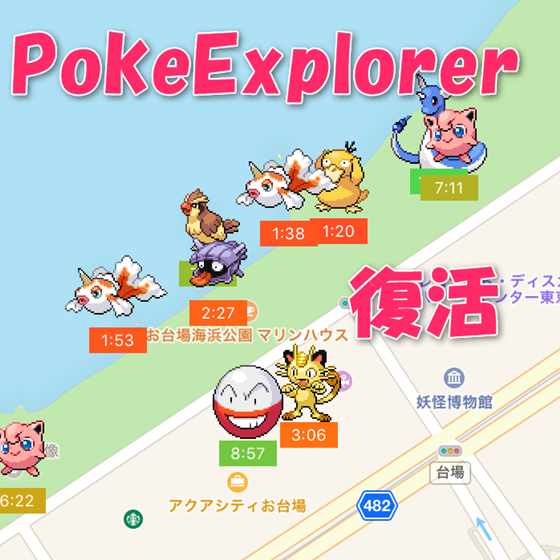

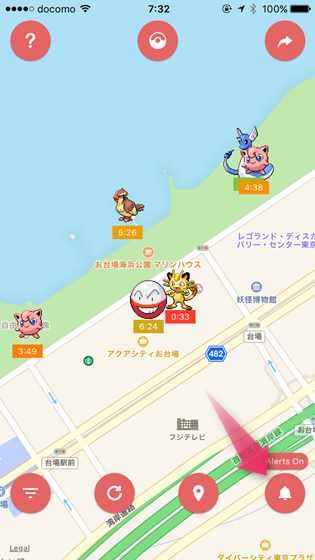
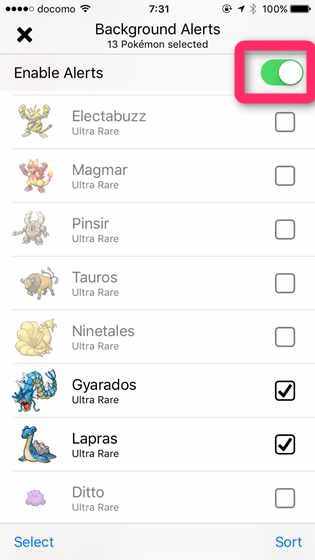
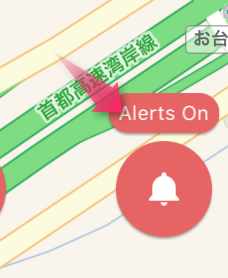

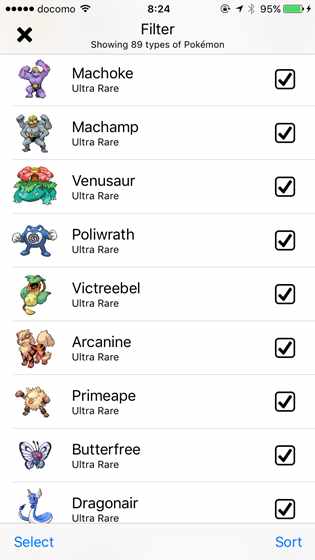
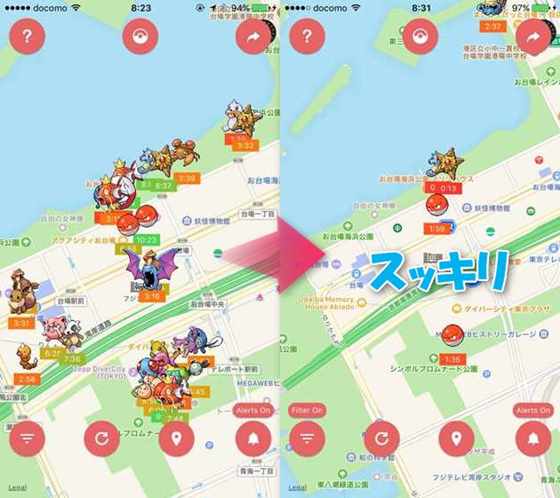
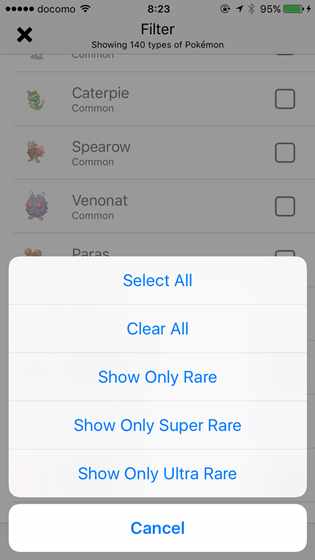

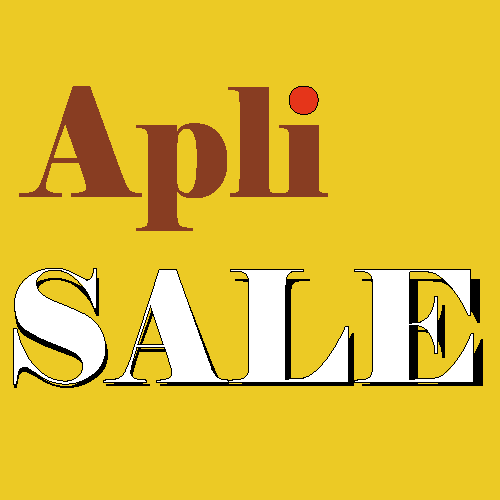
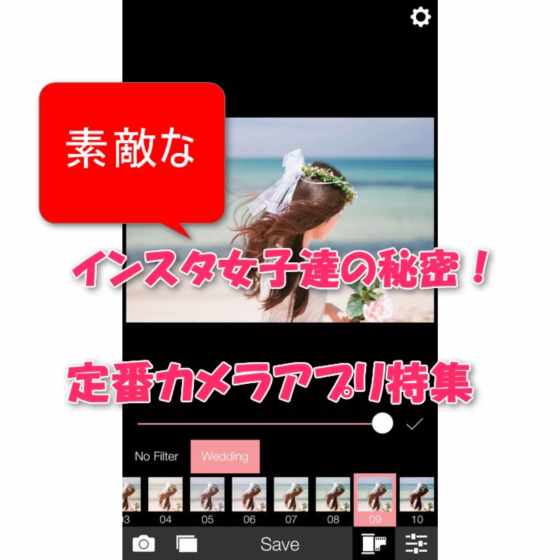
コメント